Tvip s box v 530 как установить приложение
Содержание
2. Схемы подключения приставки к сети
Для работы приложений приставке необходим доступ к сети Интернет.
Приставки версий v.410, v.530 и v.605 подключаются либо к сетевому коммутатору, либо к роутеру, либо к кабелю провайдера по проводному соединению (витая пара). Для приставки версии v.605 также доступна возможность подключения к сети посредством технологии Wi-Fi, т.к. она оснащена модулем, работающим в соотвествии с версиями стандарта 802.11: 802.11bgn+ac (2,4ГГц/5ГГц).
При подключении приставки к роутеру потребуется произвести его настройку. С настройкой различных моделей роутеров можно ознакомиться по этой ссылке.
Напоминаем, что в зависимости от реализованных производителем роутера характеристик, применeнных настроек и текущего состояния устройства некоторые роутеры оказываются не способны корректно передавать информацию приставке, что приводит к ухудшению качества вещания IPTV. Поэтому рекомендованным способом подключения является подключение приставки к сети при помощи сетевого коммутатора, выдаваемого в комплекте с телевизионной приставкой. К сетевому коммутатору подключаются кабель провайдера (заведeнный в квартиру из подъезда при подключении), кабель, ведущий к телевизионной приставке, и кабель, ведущий к устройству, с помощью которого осуществляется доступ к сети Интернет (если у Вас используется роутер, то этим устройством будет он). Все остальные устройства (компьютеры, телефоны, планшеты, телевизоры SMART и т.д.) подключаются к роутеру.
Обращаем внимание, что если у Вас в качестве протокола подключения к Интернету используется L2TP, то для работы приложений потребуется либо подключить приставку к роутеру, либо сменить протокол подключения к Интернету.
3. Подключение приставки к телевизору
При подключении приставки к телевизору необходимо соблюдать 4 условия:
— подключить приставку к сети провайдера (соединить с помощью витой пары коммутатор или роутер с телевизионной приставкой либо подключить приставку к беспроводной сети роутера)
— подключить приставку к телевизору (соединить с помощью одного из кабелей ( HDMI или RCA ), входящих в комплект оборудования)
— подать питание на приставку (подключить телевизионную приставку к электрической розетке)
— на телевизоре выбрать верный источник сигнала, который будет выводиться на экран телевизора
4. Первое подключение и настройка приставки
При первом включении приставки в сеть запускается меню настроек, состоящее из нескольких этапов:
4.1 Выбор языка. На данном языке будут отображаться опции меню
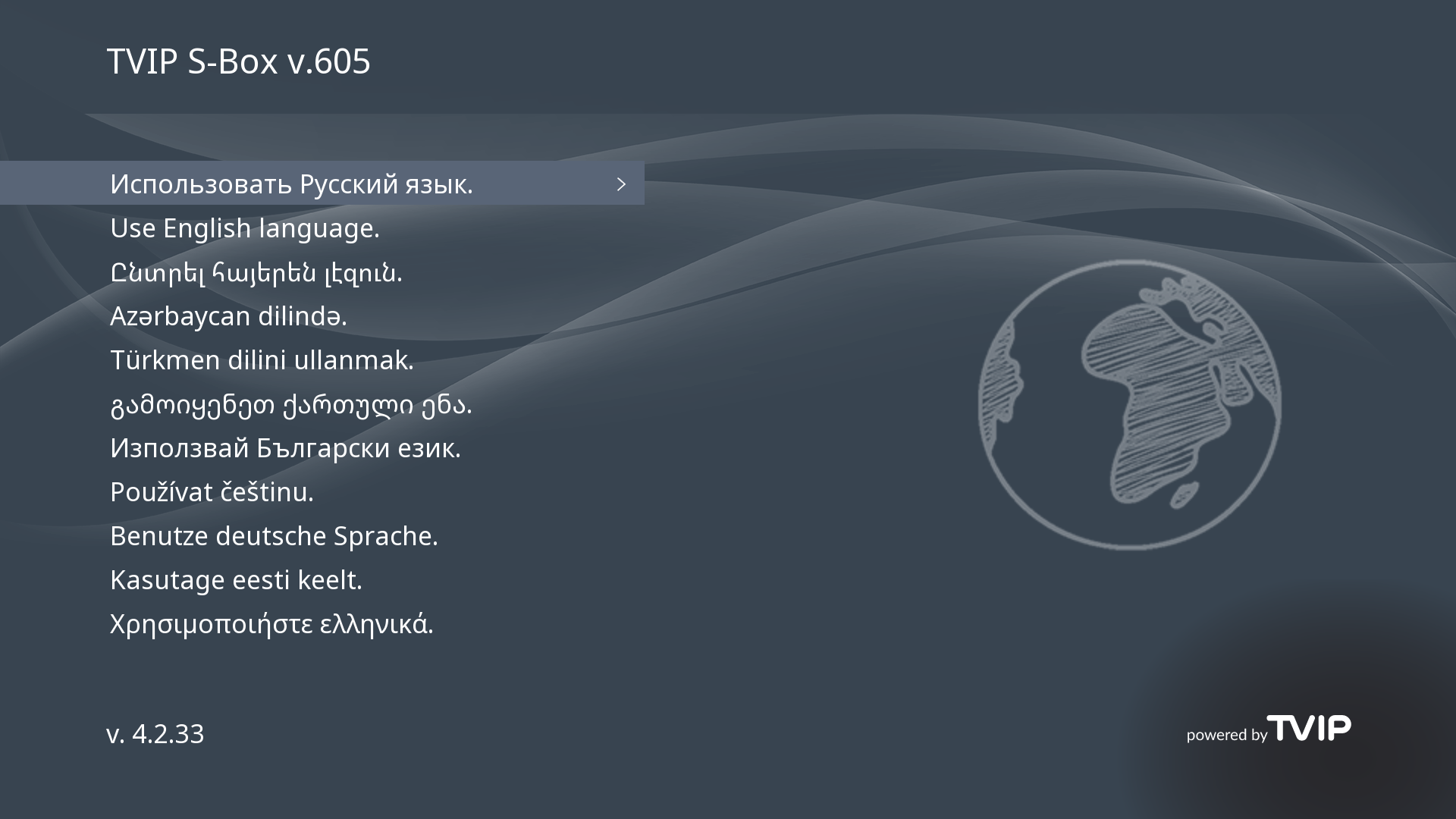
4.2 Настройка сети
Для приставок версий v.410 и v.530 доступно только проводное соединение. Для приставок версии v.605 также доступно подключение по технологии Wi-Fi.
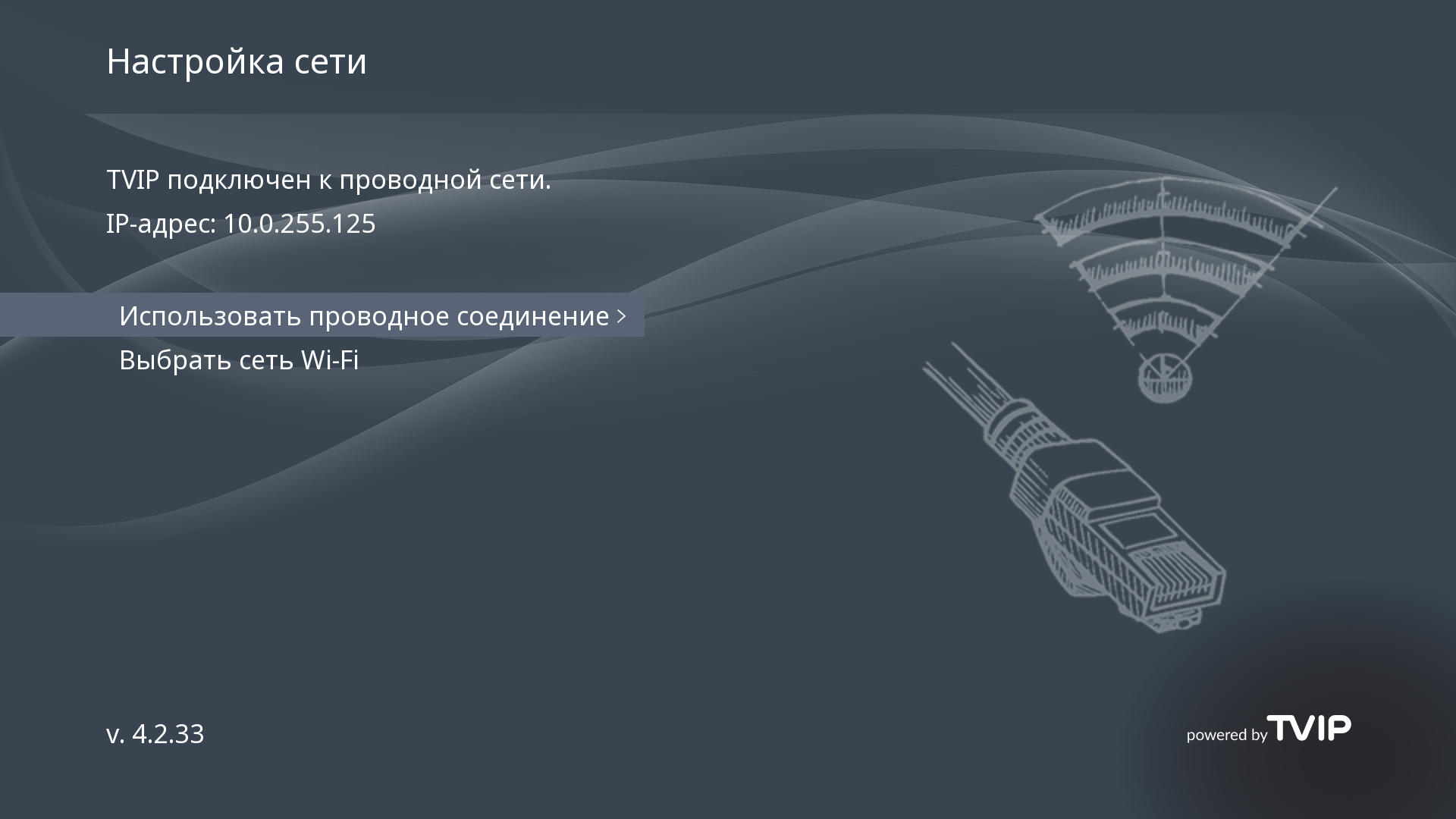
Для подключения приставки версии v.605 к беспроводной сети выбирайте пункт «Выбрать сеть Wi-Fi». Среди доступных для подключения сетей выбирайте Вашу домашнюю сеть.
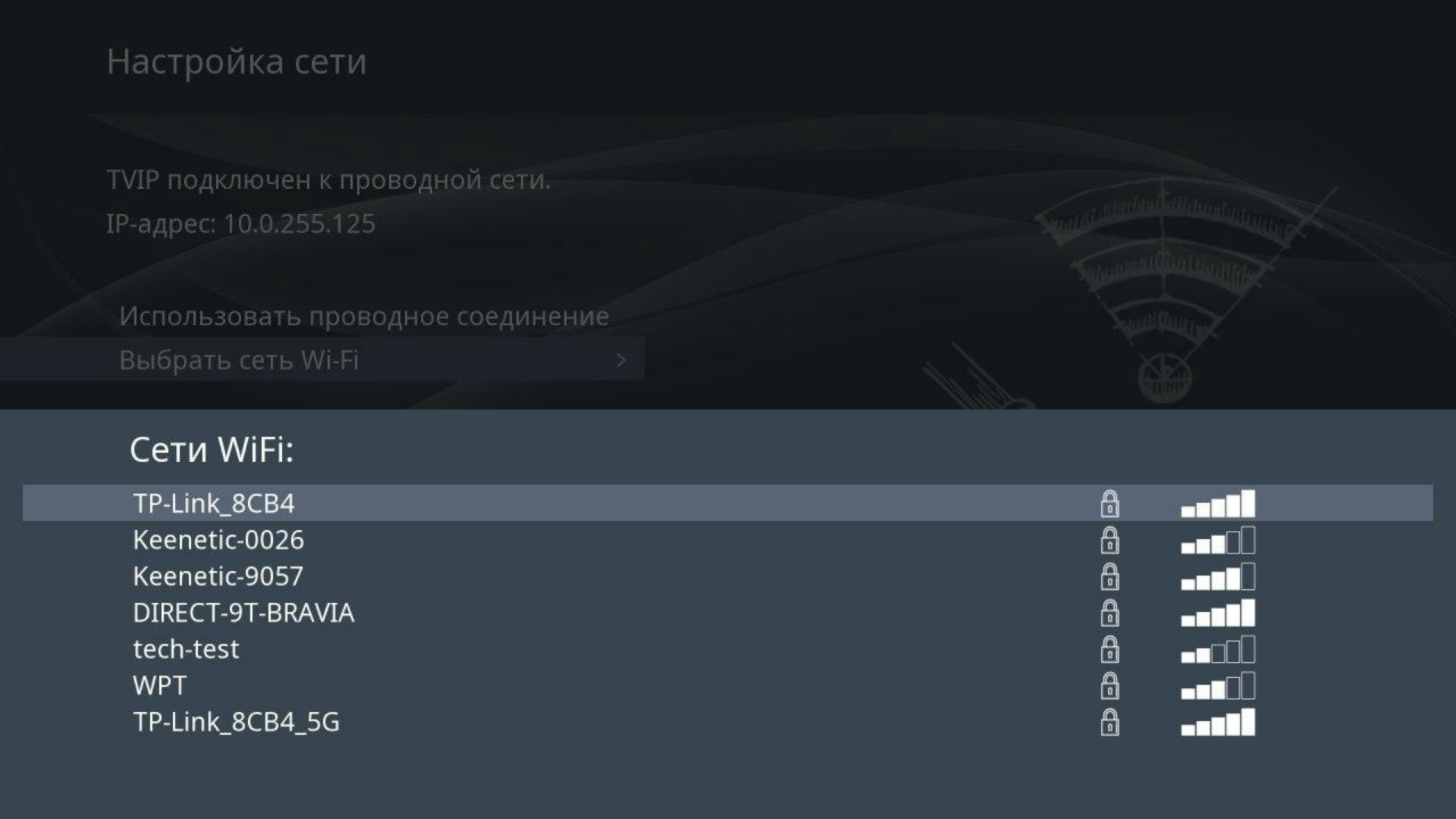
Вводите пароль. Если Вы не знаете пароль от Вашей беспроводной сети, то, возможно, Вам поможет данная статья.
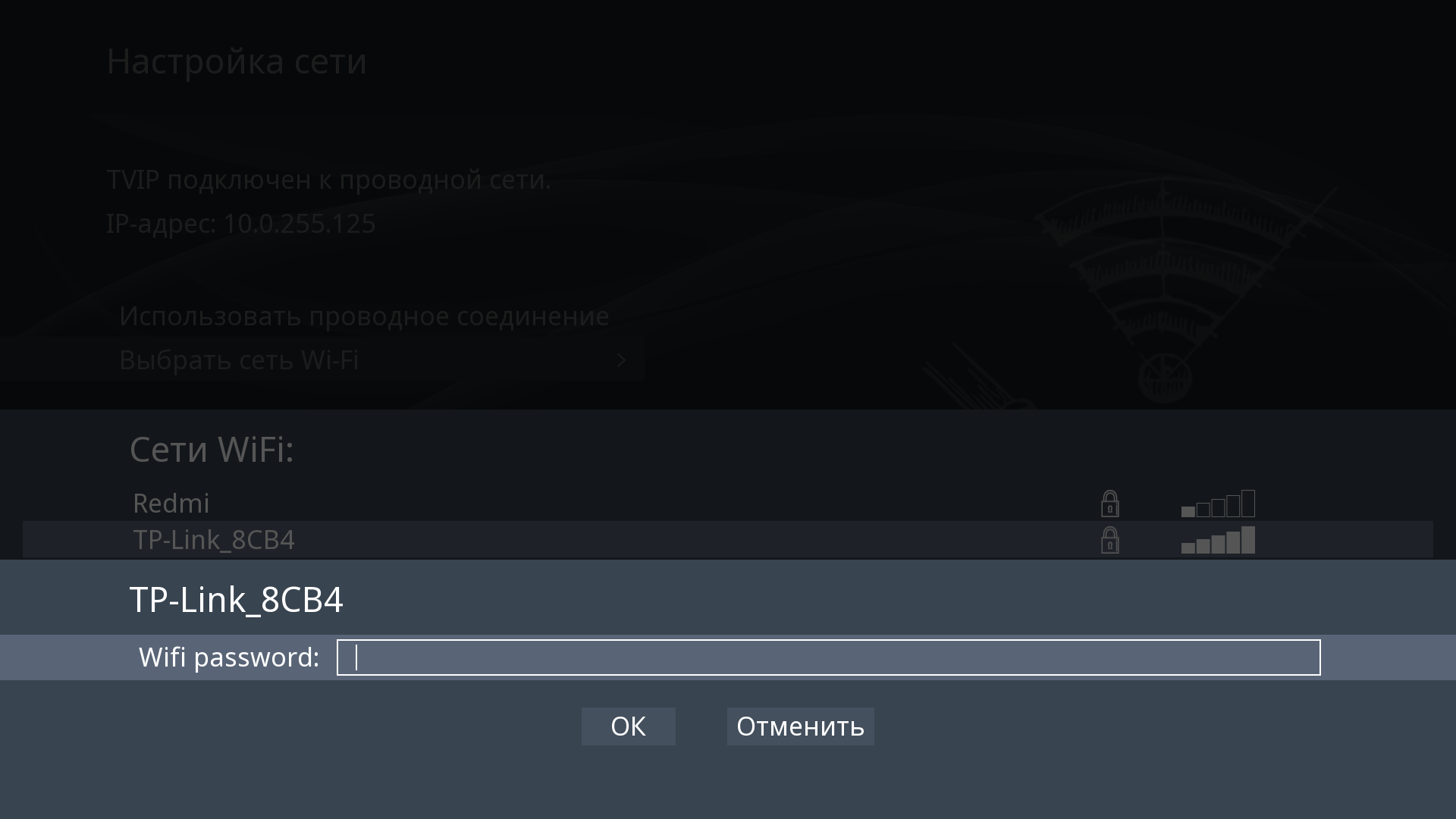
Если подключение к сети прошло успешно, то на экране телевизора появится надпись: «Использовать сеть «Название_Вашей_сети».
4.3 Обновление ПО
На данном этапе приставка проверит наличие обновлений. После установки обновлений выбирайте пункт «Продолжить».
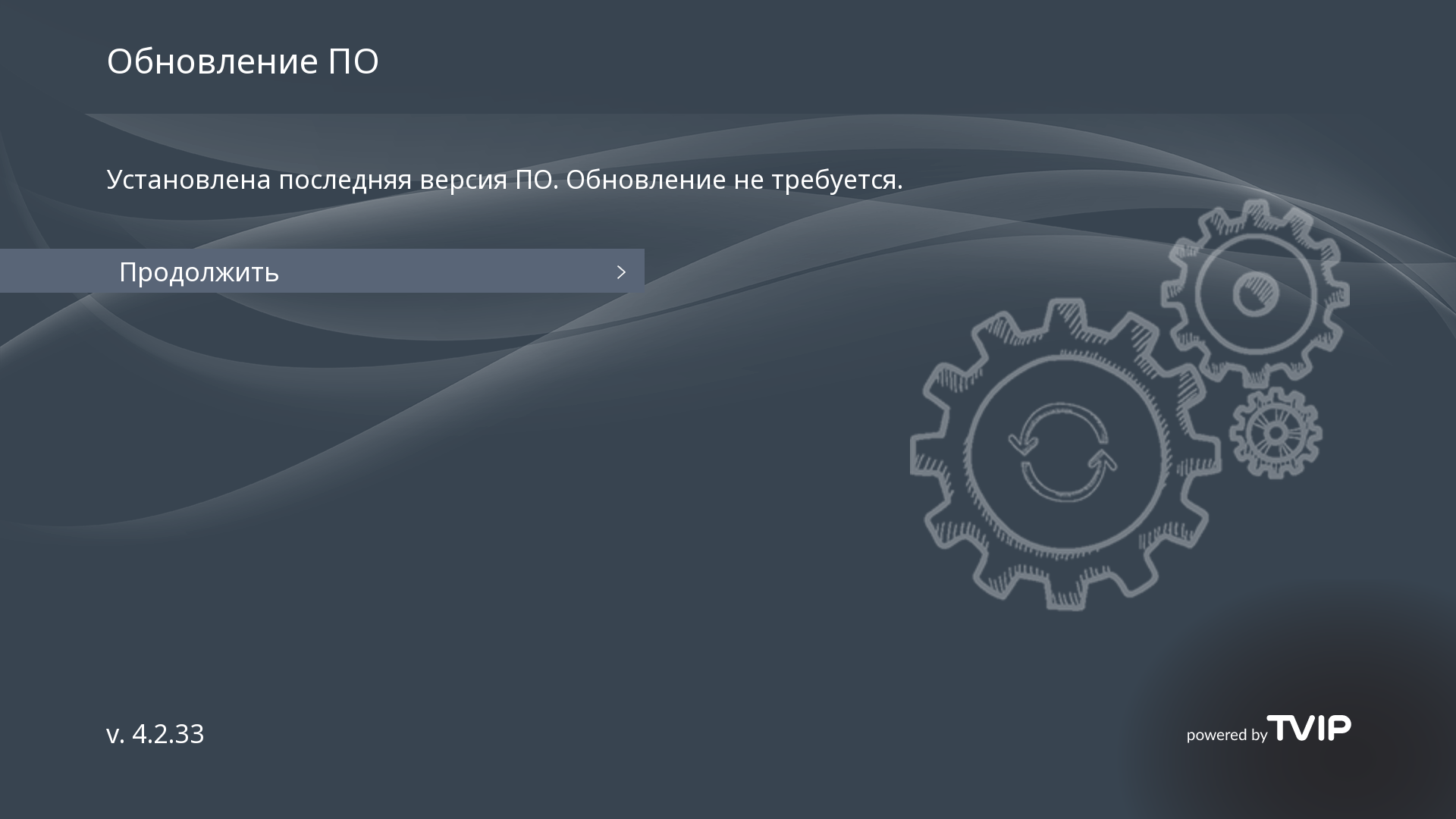
4.4 Настройка пульта с технологией Bluetooth
Для выполнения данного этапа следуйте рекомендациям на экране.

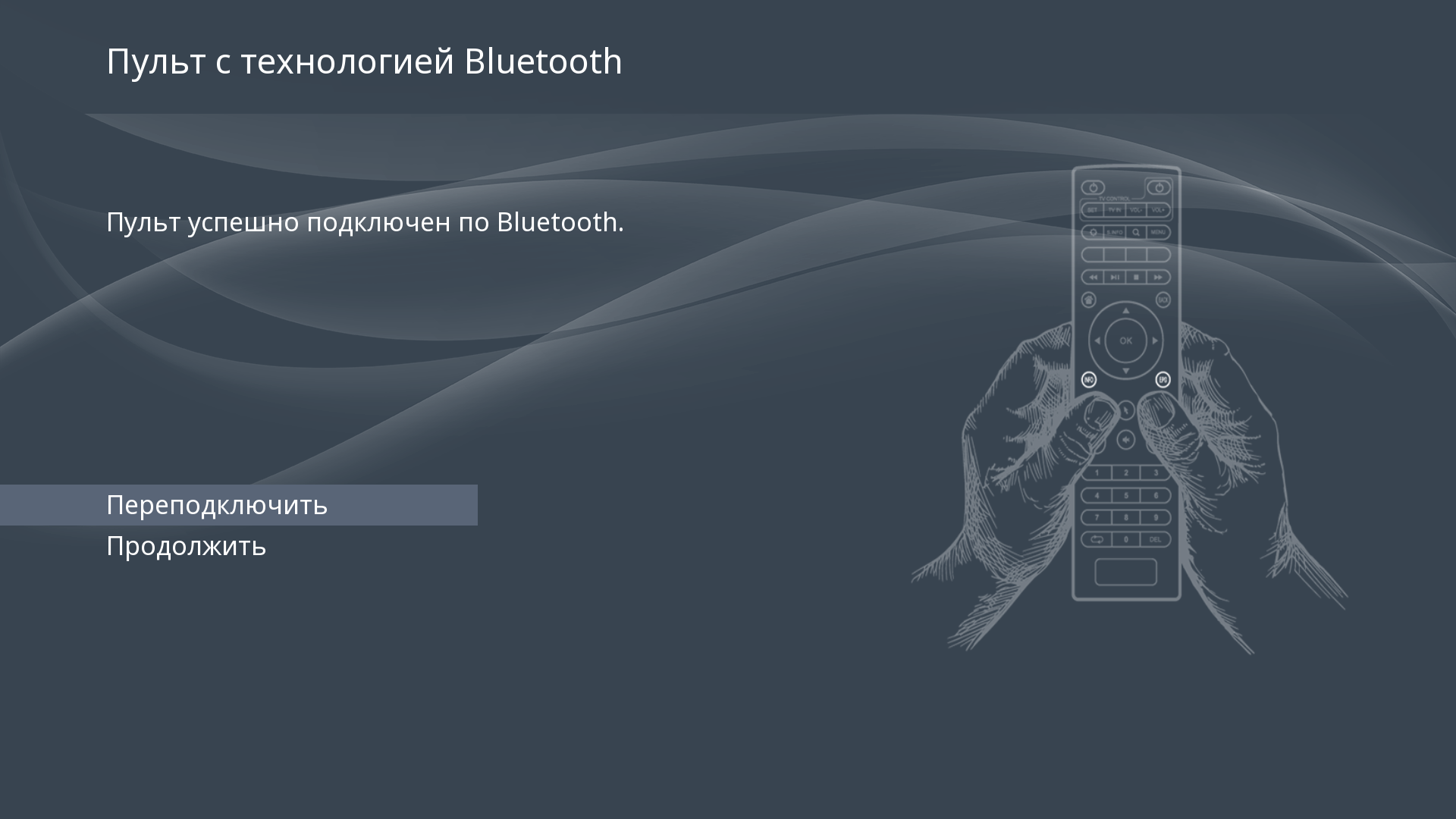
4.5 Выбор часового пояса
В данном пункте выбирайте пункт: Москва (GMT+3).
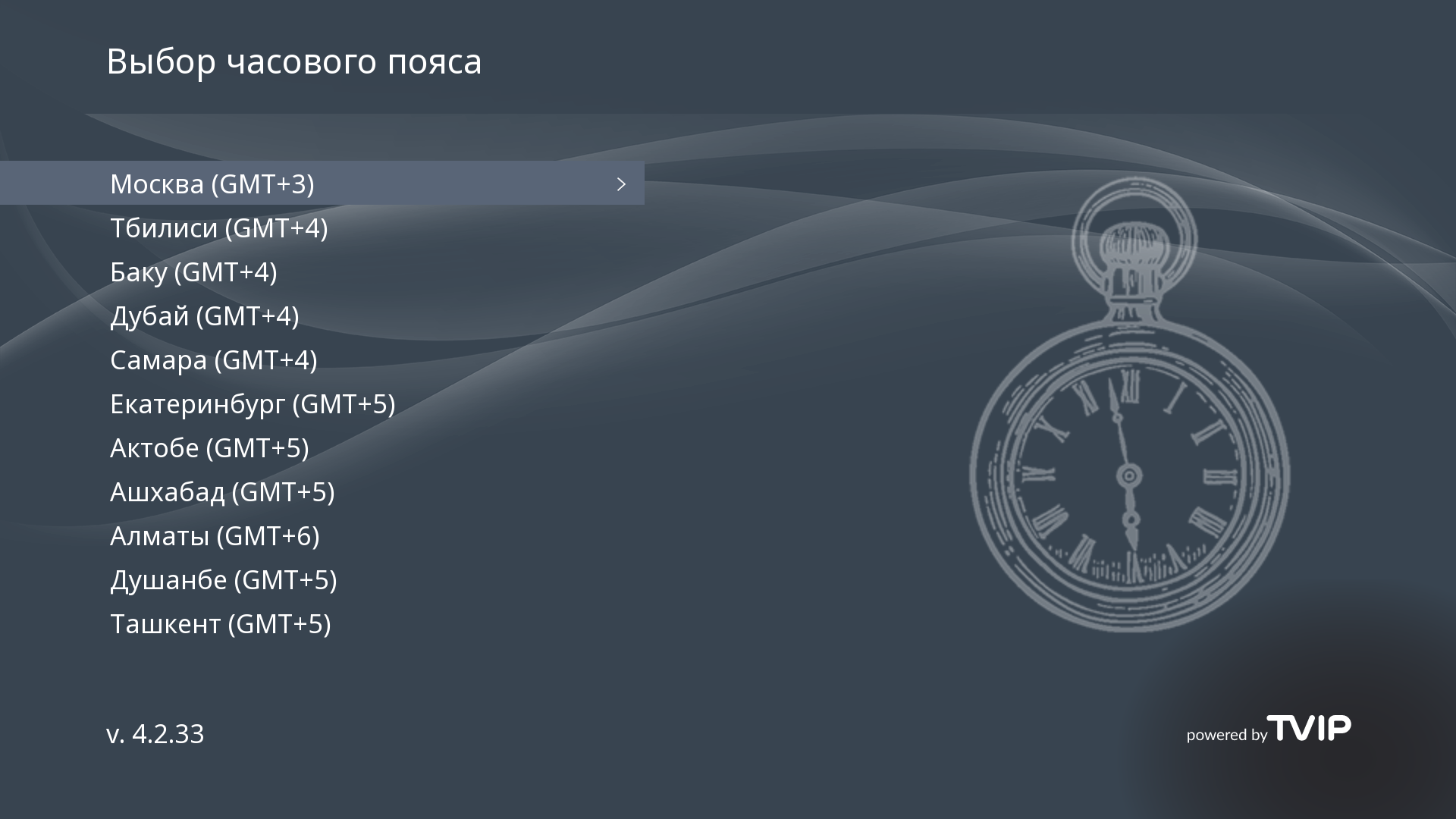
4.6 Задание рабочей области экрана
С помощью кнопок вверх и вниз на пульте управления, следуя рекомендациям на экране телевизора, установите размер рабочей области кадра.
Внимание!
Если обе белые стрелки выходят за пределы экрана, необходимо изменить размер картинки в настройках телевизора.

4.7 Завершение настройки
После завершения настройки приставки и ознакомления с возможностями откроется главное меню.
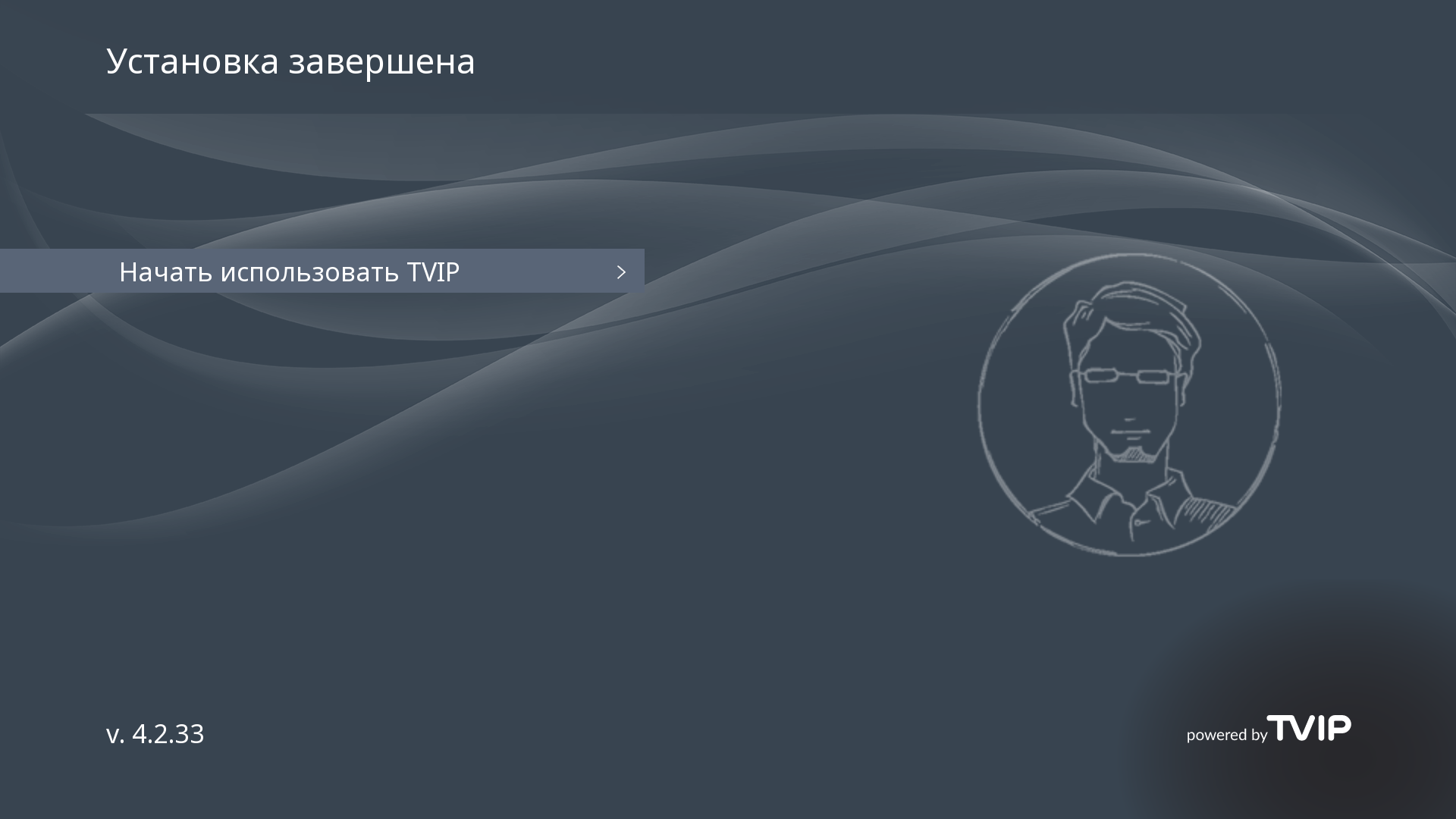
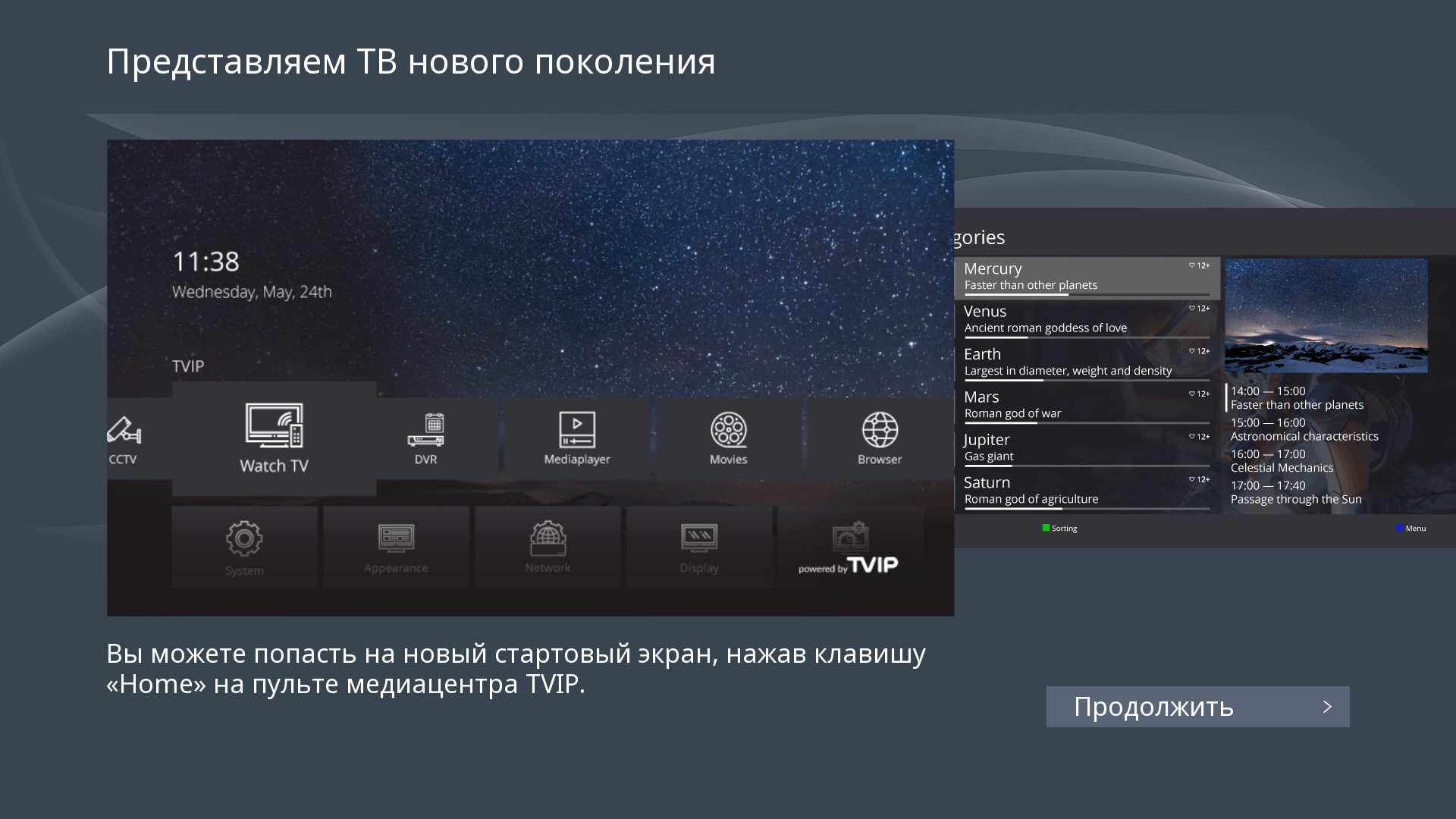
5. Обзор возможностей приставки. Описание разделов
При включении телевизионной приставки на экране телевизора будет появляться стартовое меню приставки, в котором Вы найдeте разделы:
Телевидение Freedom TV
Видеомагнитофон
Медиаплеер
Доступные приложения
Настройки
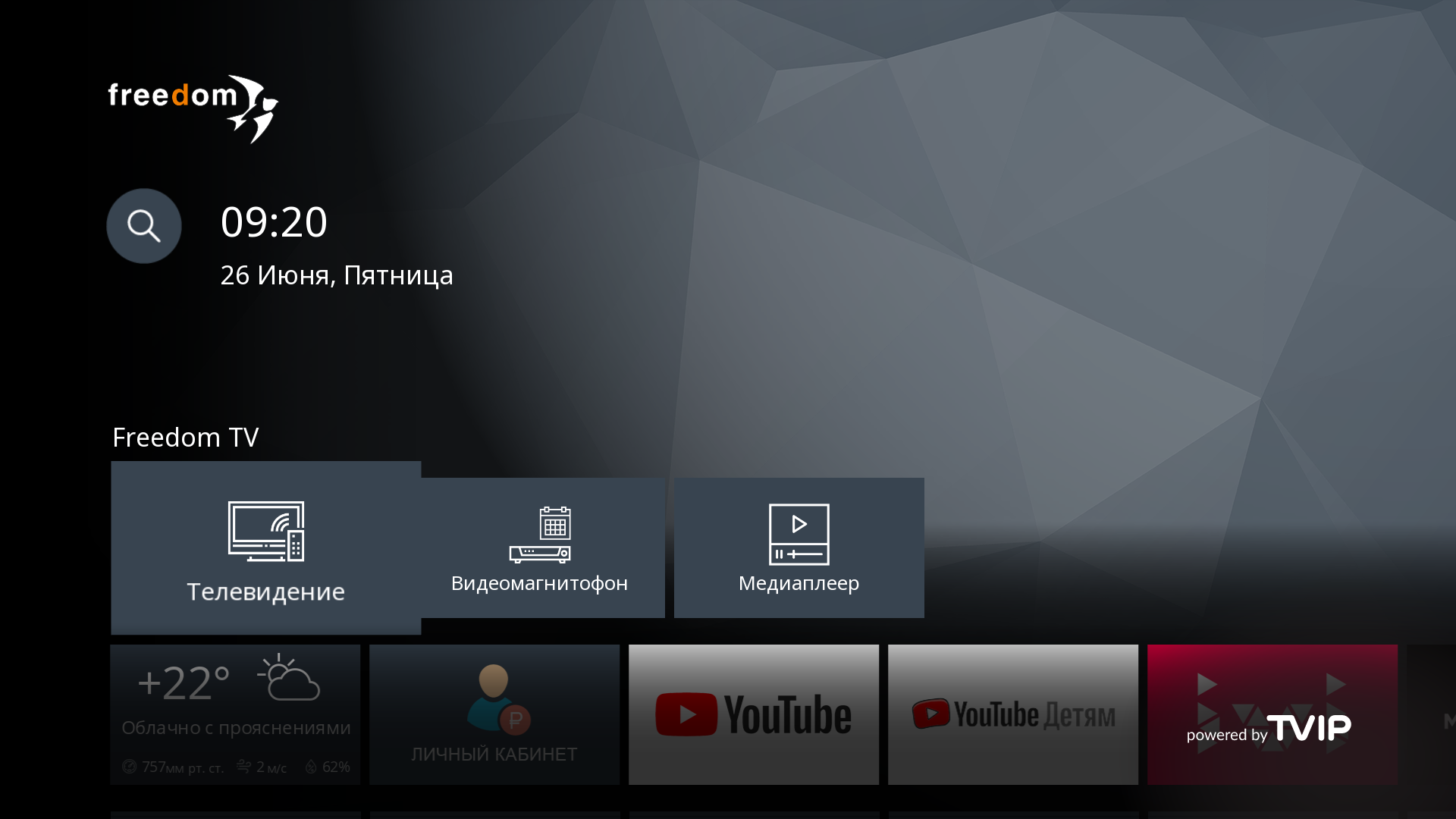
5.1 Телевидение
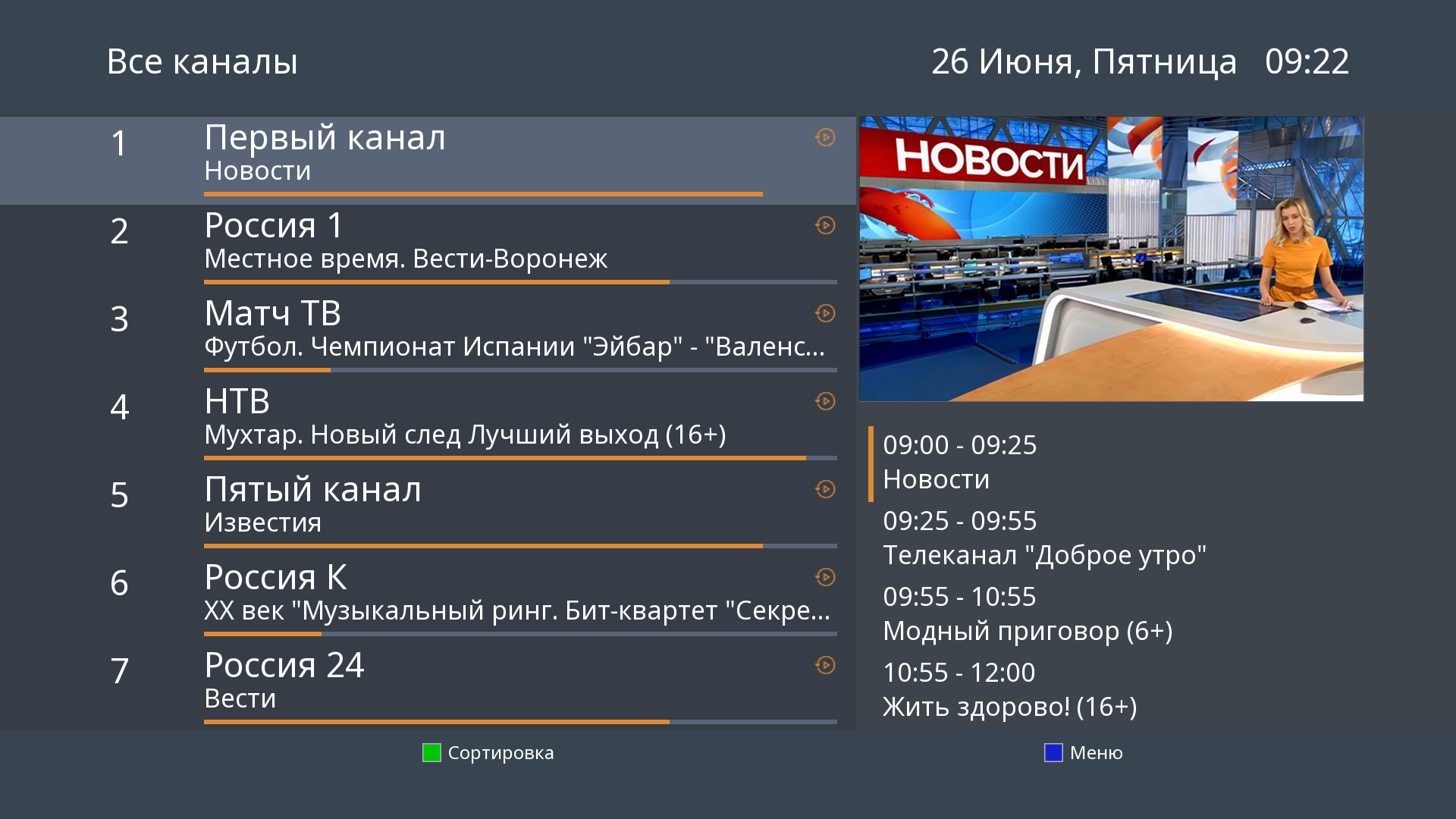
5.1.1 Архив
5.1.2 Поставить на паузу
5.1.3 TimeShift
5.1.4 Категории каналов
По умолчанию на приставке уже созданы тематические списки каналов. Ознакомиться с базовыми списками можно в разделе «Категории». Для этого нужно нажать кнопку на пульте управления приставкой, находясь в разделе «Список каналов».
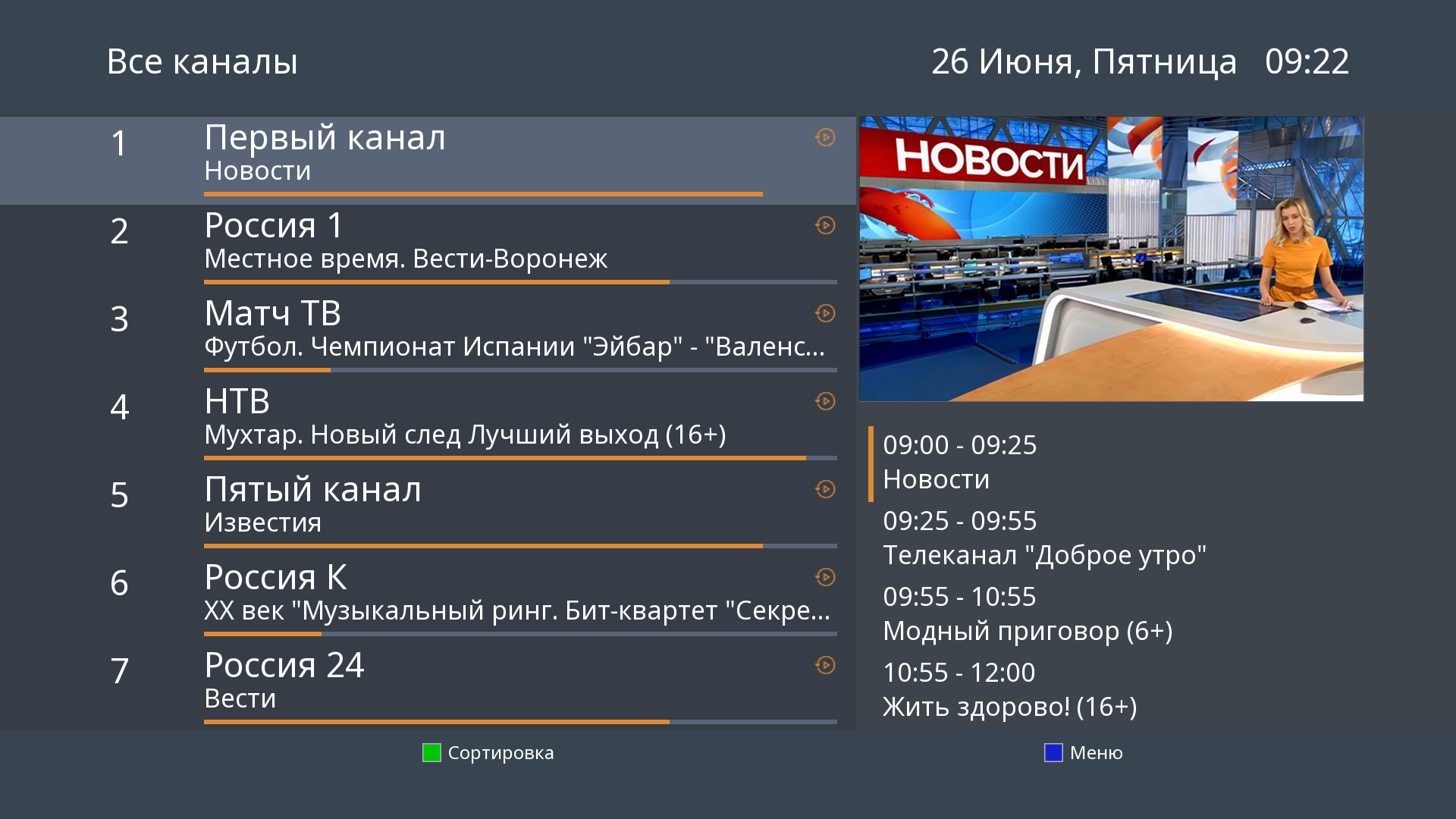
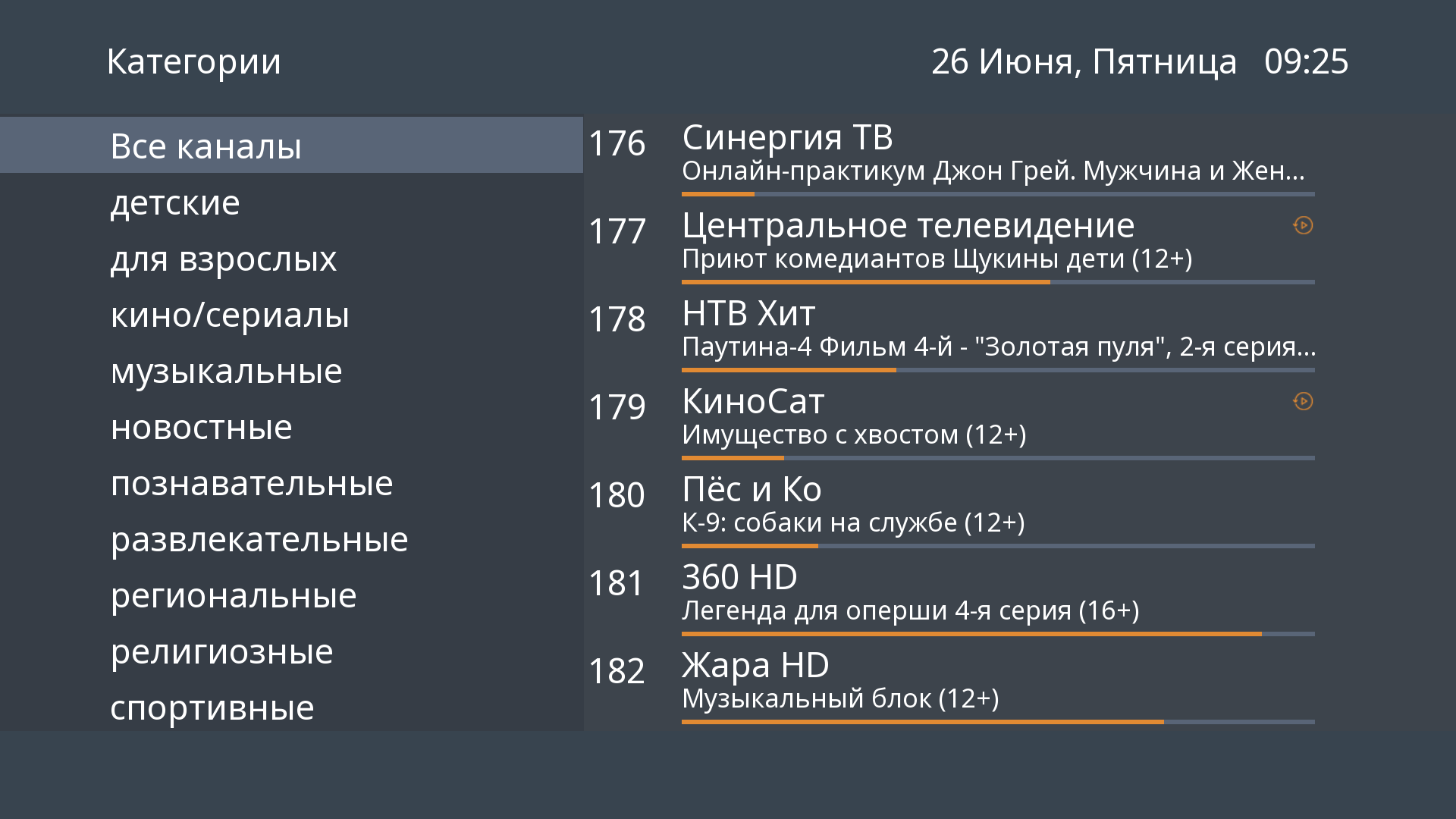
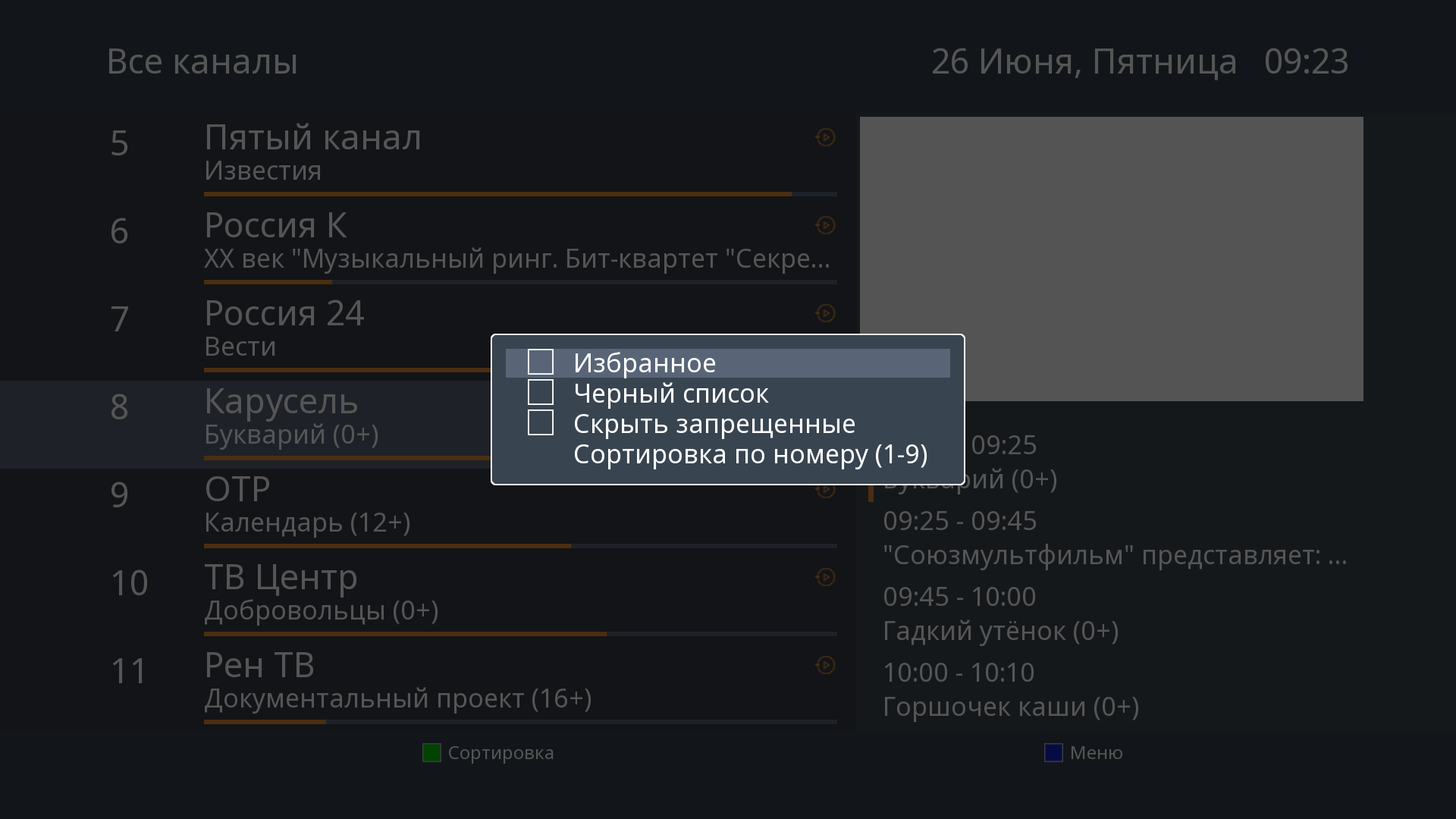
5.1.5 Чeрный список
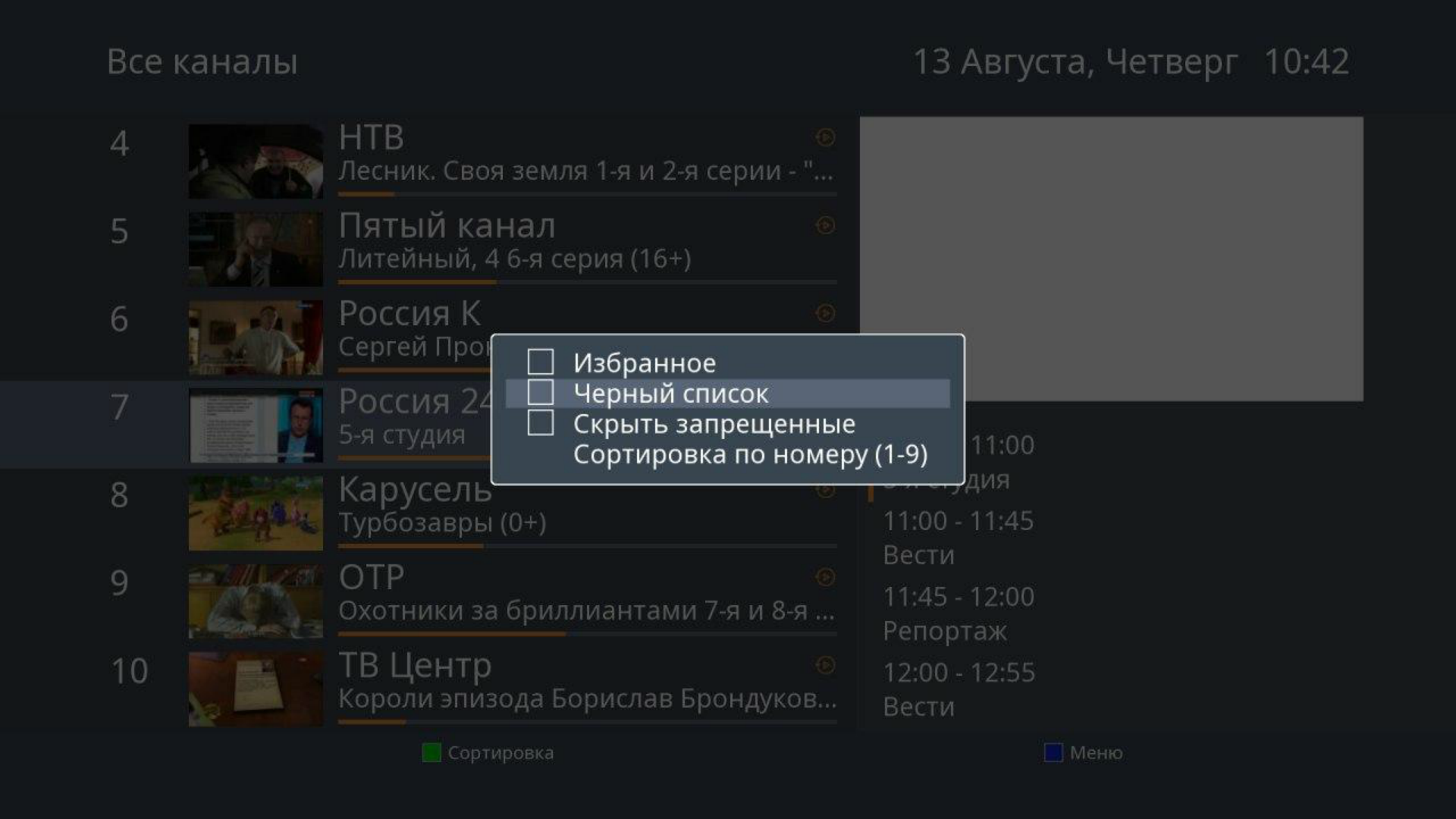
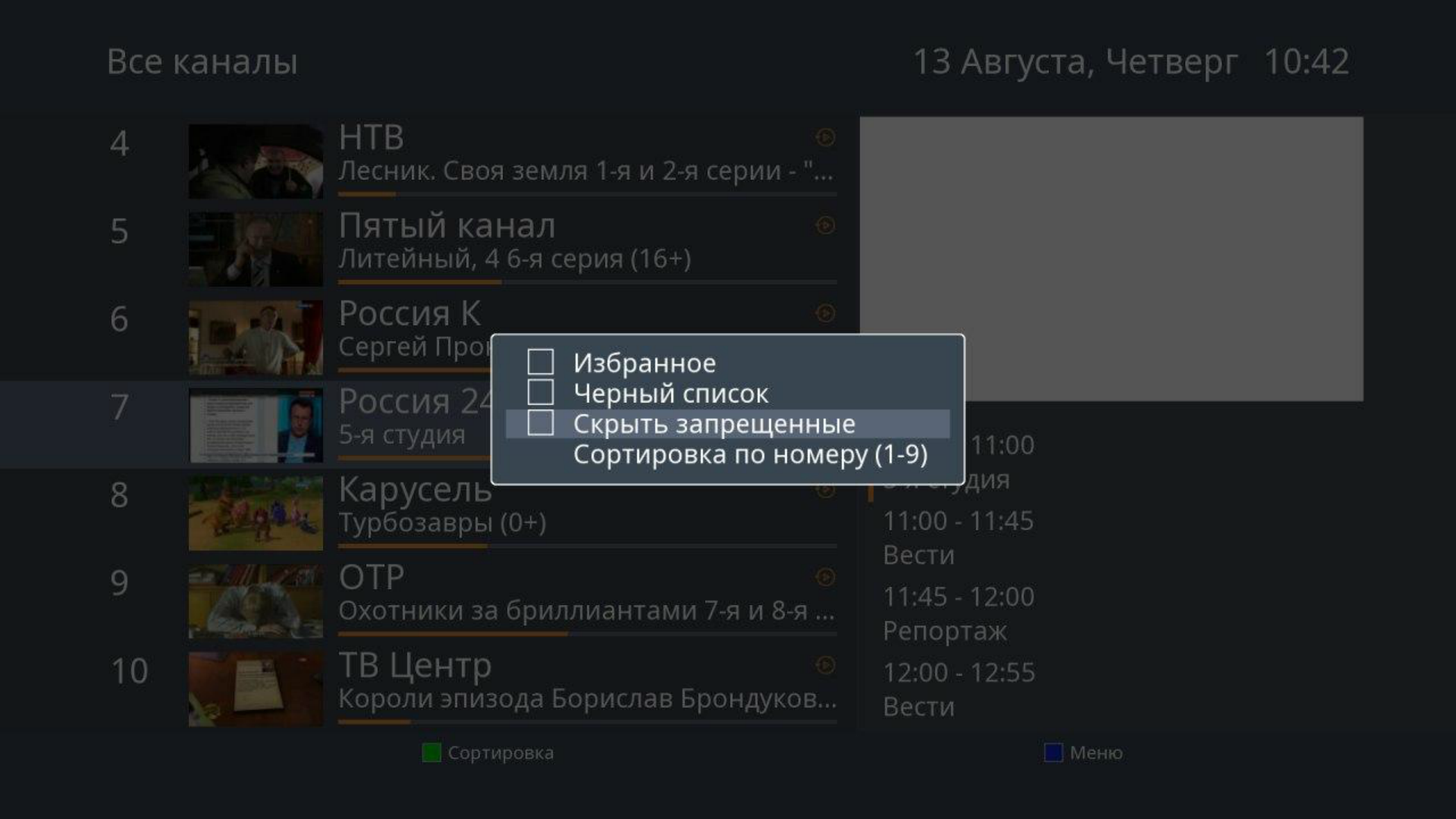
5.2 Видеомагнитофон
В разделе Видеомагнитофон доступна возможность записи трансляций с телеканалов. Для начала записи необходимо открыть записываемый канал в полноэкранном режиме и нажать кнопку на пульте управления.
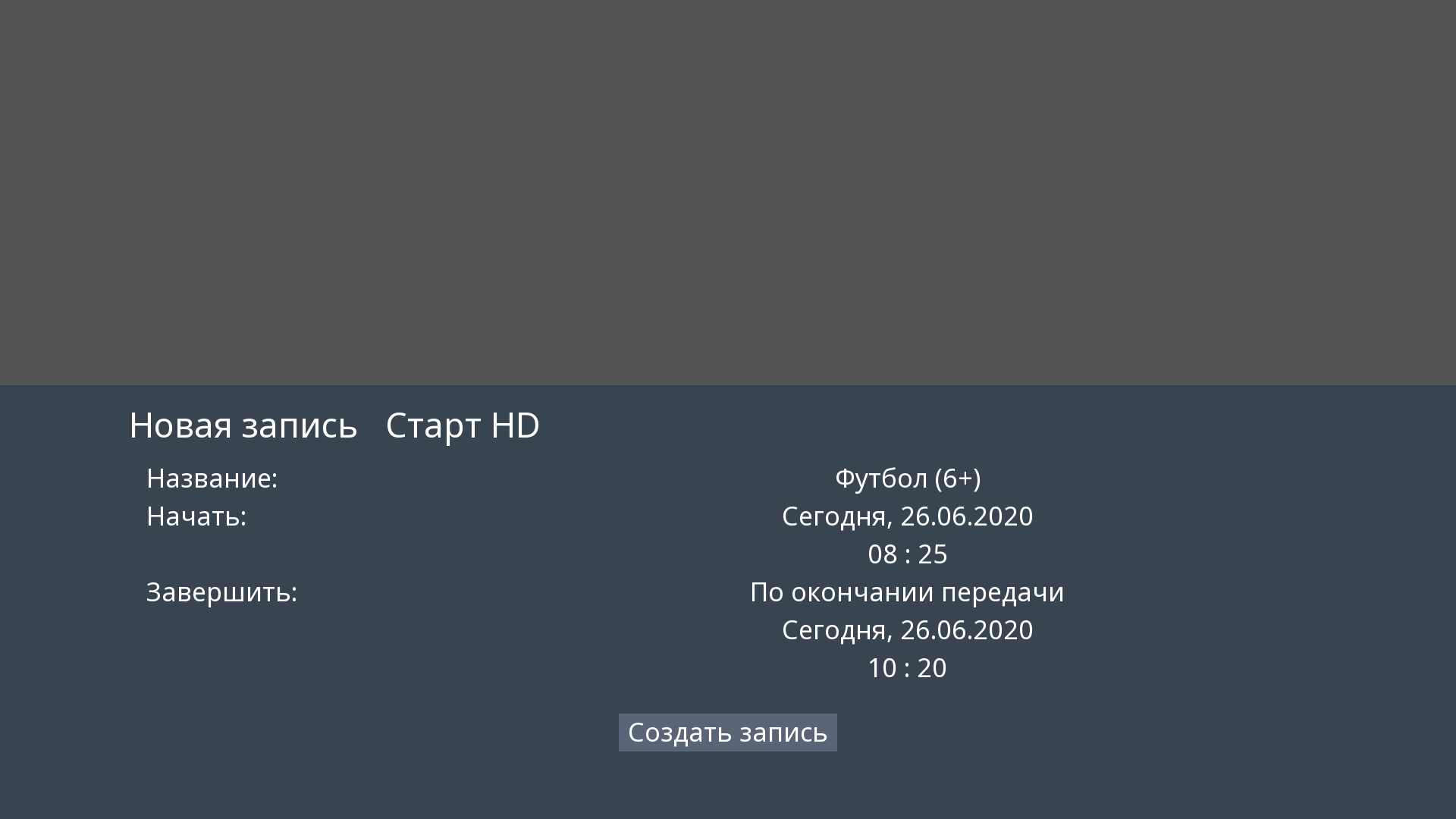
Прервать запись можно повторным нажатием кнопки при полноэкранном просмотре.
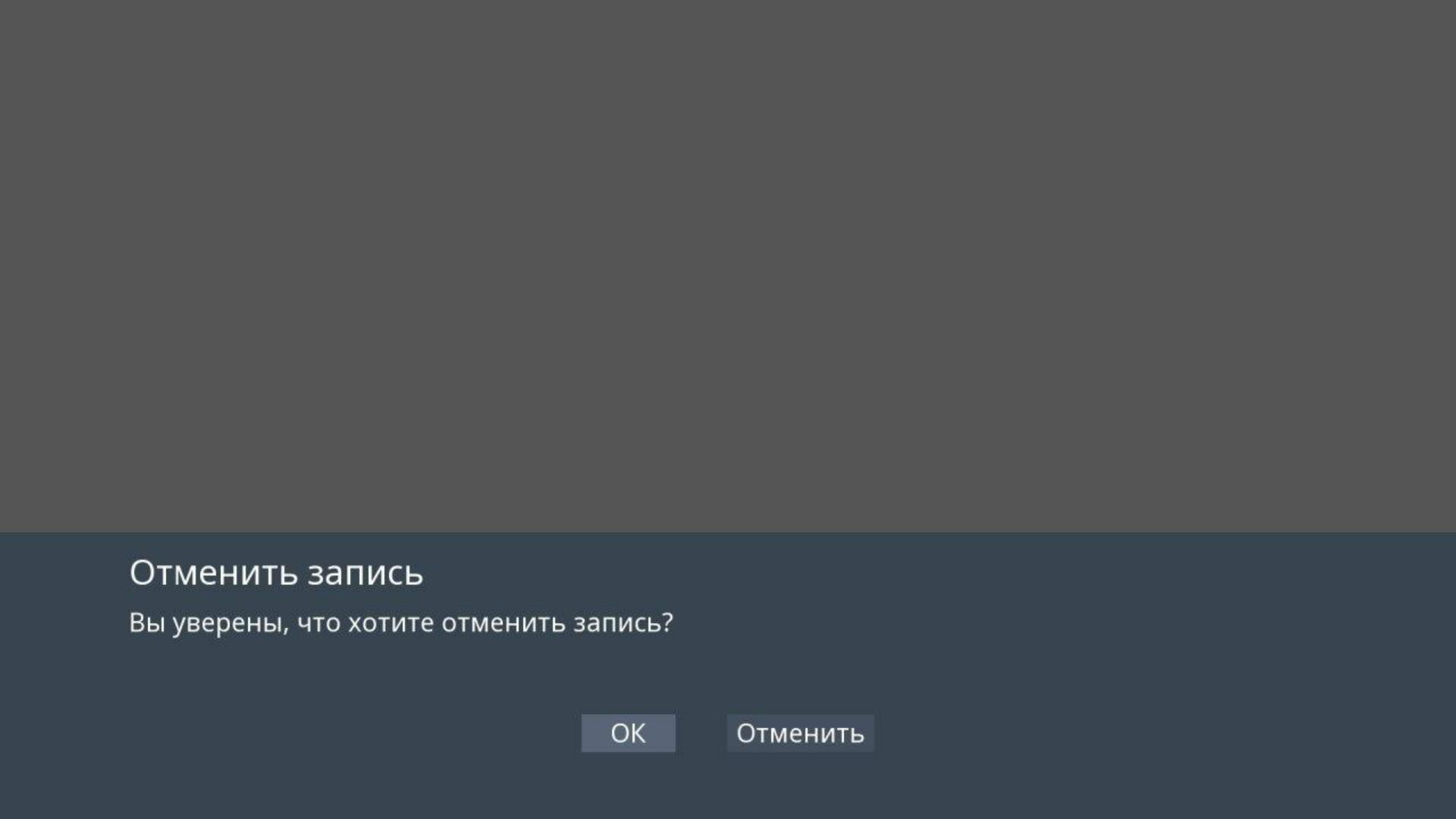
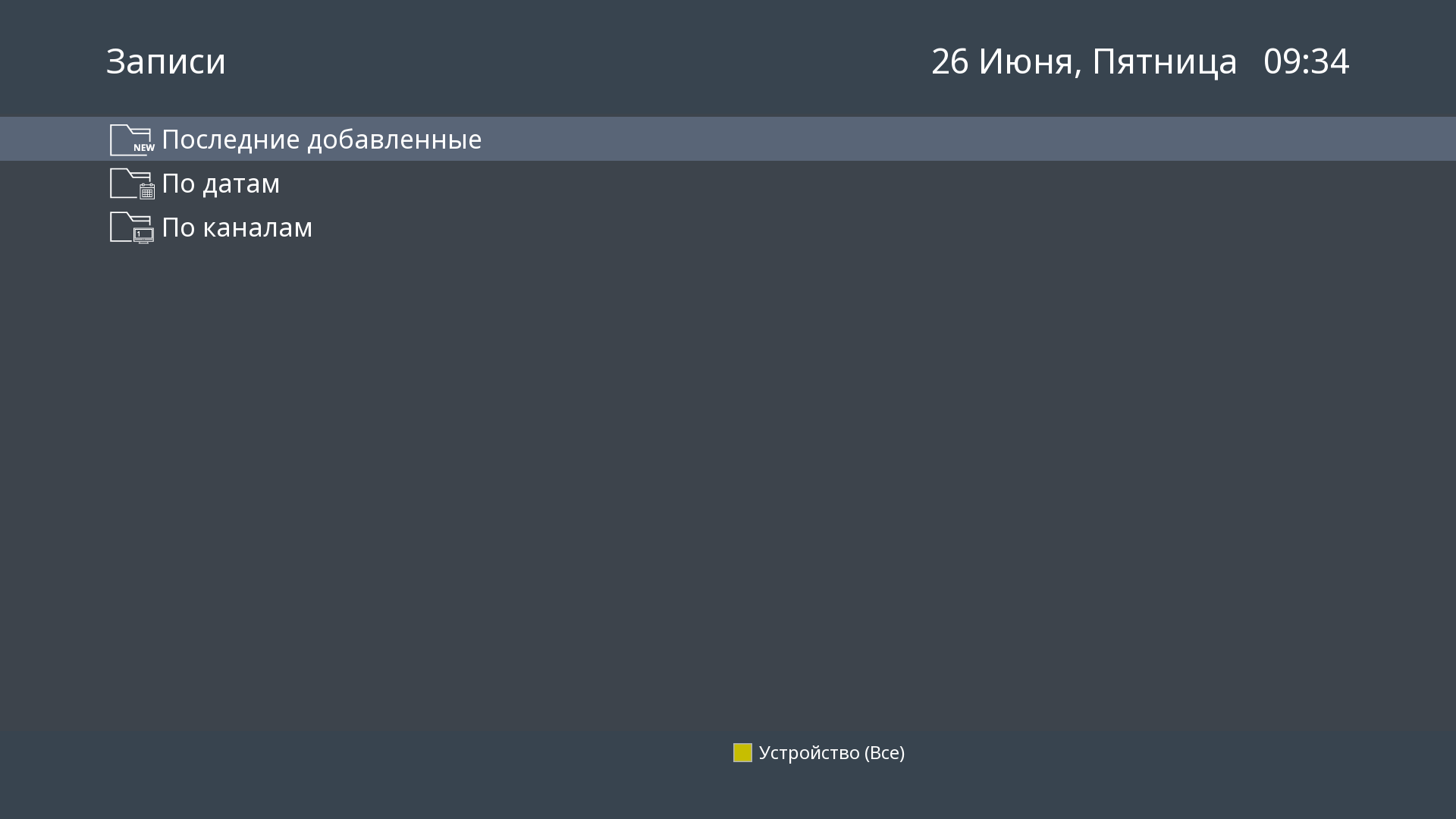
5.3 Медиаплеер
Согласно характеристикам производителей приставка поддерживает следующие форматы:
— аудио: MPEG/MP3/MPA, AAC, WMA, OGG, WAV, FLAC, APE;
— видео: H.265(10 bit), VP9, H.264, MPEG4 ASP, Xvid, MPEG2, MJPEG 2160p 60fps;
— изображения: JPEG, PNG.
5.4 Приложения
5.5 Настройки
В разделе «Настройки» доступны следующие пункты:
— Система
— Оформление
— Сеть
— Дисплей
— ТВ
— Безопасность
Не рекомендуется изменять выставленные по умолчанию настройки без необходимости.
По умолчанию на приставках активирован режим безопасности, что означает необходимость ввода пароля при переходе в любой из разделов настроек. На экране будет появляться сообщение «Введите защитный код». По умолчанию значение защитного кода: «0000». Изменить пароль или отключить безопасный режим можно в разделе «Настройки» – «Безопасность» – «Безопасный режим». Более подробную информацию смотрите в разделе «Безопасность».
5.5.1 Раздел Система
Здесь можно изменить значения настроек, которые задаются при первом включении приставки, задать таймер выключения, включить субтитры, изменить язык аудиодорожки и т.д.
Опишем подробнее некоторые из настроек системы, изменение которых под себя позволит Вам с большим комфортом пользоваться приставкой.
— Автовыключение:
Данная функция переводит приставку в режим сна через заданный промежуток времени при отсутствии активности.
Функция «Автовыключение» переводит в режим сна только телевизионную приставку и не оказывает никакого влияния на телевизор, к которому она подключена.
Выход из режима сна осуществляется нажатием любой кнопки не пульте управления приставкой.
— Язык аудио по умолчанию:
Данная опция позволяет установить предпочитаемый язык звуковой дорожки, если доступен выбор. Чтобы изменения вступили в силу, требуется заново перезапустить канал, на котором Вы планируете сменить аудиодорожку.
— Язык субтитров по умолчанию:
Данная опция позволяет включить субтитры. Вам необходимо выбрать язык, на котором будут транслироваться субтитры, и если для транслируемой передачи доступны субтитры, то при активации данной опции и перезапуске канала они отобразятся на экране. Ознакомиться с программой телепередач с субтитрами на русском языке можно перейдя по ссылке: https://voginfo.ru/tv-subtitry-3/
Также в данном разделе доступны настройки времени на приставке, параметры обновления и общая информация.
5.5.2 Раздел Оформление
Вы можете настроить опции отображения информации на экране телевизора, а также изменить размер отображаемой области экрана (оверскан ТВ).
5.5.3 Раздел Сеть
5.5.4 Раздел Дисплей
5.5.5 Раздел ТВ
5.5.6 Раздел Безопасность
У Вас есть возможность установить, изменить или отключить пароль для различных приложений и функций.
Изменение пароля производится отключением текущего безопасного режима и активацией нового. При попытке включения нового безопасного режима система предложит задать Вам новый пароль.
По умолчанию на всех приставках активирован безопасный режим с паролем «0000» для изменения опций раздела «Настройки».
Желаем Вам приятного просмотра!
6. Основные виды неисправностей, встречающиеся при использовании приставки, и способы их устранения
6.1 В разделе Телевидение
Не загружается список каналов. Вместо него чeрный экран с надписью «Ожидание списка каналов». Этот тип сообщения появляется в том случае, если приставке не удаeтся установить связь с сервером. Наиболее вероятной причиной в данном случае является отсутствие контакта по кабелю.
Решение:
Если приставка подключается к коммутатору/роутеру по кабелю, то первым делом нужно проверить подключение витой пары к приставке. На приставках версии v.605 разъем, к которому подключается витая пара, оснащен световыми индикаторами – они должны светится зеленым и желтым цветом.
Если приставка подключается к сети с помощью технологии Wi-Fi, то нужно проверить, включен ли беспроводной сетевой интерфейс в настройках приставки и подключена ли в данный момент приставка к беспроводной сети.
6.2 На экране появилось сообщение «Нет сигнала»
Данное сообщение выводится на экран телевизора и означает, что отсутствует сигнал на том источнике, который в данный момент выбран, как основной. Возможно три ситуации, при которых возникает данная проблема:
— Выбран неверный источник сигнала.
Решение:
Если выбран неверный источник сигнала, необходимо на пульте управления телевизором нажать одну из кнопок :  или
или  (изображения на кнопке могут незначительно различаться). При нажатии кнопки на экран будут выведены все доступные источники сигнала. Выберете среди списка нужный.
(изображения на кнопке могут незначительно различаться). При нажатии кнопки на экран будут выведены все доступные источники сигнала. Выберете среди списка нужный.
Если Вы не знаете, какой источник верный, то ориентируйтесь по типу кабеля, которым приставка подключается к телевизору. Для кабеля HDMI верный источник сигнала может называться HDMI/DVI, HDMI 1, HDMI 2, HDMI 3. Для кабеля RCA верный источник сигнала чаще всего будет называться AV.
— Нет контакта по HDMI/RCA-кабелю.
Решение:
При включении/отключении/переподключении HDMI кабеля устройства, которые он соединяет, должны быть обесточены.
Поэтому первым делом необходимо выключить телевизор и приставку с помощью пультов управления (если телевизор выключается с помощью кнопки, расположенной на корпусе телевизора, то ей также нужно воспользоваться). Далее отключите из электрических розеток кабели, подающие питание на телевизор и приставку. Переподключите HDMI-кабель. Если на телевизоре есть другие HDMI-разъeмы, то подключите кабель к другому разъeму со стороны телевизора (источник сигнала при этом поменяется). Не включайте устройства в розетки около минуты. Перед включением проверьте, чтобы кабель одним концом был подключен в разъeм HDMI, расположенный на телевизоре, а другим – к HDMI-разъeму на приставке. После того, как были соблюдены все рекомендуемые требования безопасности, подключите устройства к сети. После включения телевизора и приставки, если изображение не появилось сразу, проверьте другие источники сигнала.
— На приставку не подаeтся электрическое питание.
Решение:
Проверьте, есть ли световая индикация на передней и задней панелях приставки. Переподключите блок питания. Отключите все кабели от приставки, кроме блока питания, и попробуйте подключить блок питания к другой розетке.
Если после выполненных действий проблема сохранилась и выявить причину неисправности не удалось, обратитесь в службу технической поддержки по номеру: 2-606-606.
Техновинки. Весна 2020. Часть 1
Операторские и потребительские роутеры от компании Qtech
Разработчик и производитель телекоммуникационного оборудования Qtech представляет две линейки роутеров: QBR – проектные для операторов связи и HI – для конечных потребителей.
Роутеры для операторов связи QBR-1041AC и QBR-3041AC
Это оборудование операторы связи используют для подключения своих абонентов к интернету. Роутеры обеспечивают стабильный высокоскоростной доступ как по WiFi так и через Ethernet (до 100 Мб/с для модели QBR-1041AC и 1000 Мб/с для модели QBR-3041AC). Оба роутера оснащены 4 портами LAN и 1 портом WAN.

Обе модели поддерживают два диапазона WiFi – 5 MHz и 2,4 MHz и работают по стандартам 802.11 b/g/n/ac. Роутер QBR-1041AC оснащен четырьмя 2T2R внутренними антеннами (3dBi), а QBR-3041AC – четырьмя 2T2R внешними антеннами (5dBi). Оба девайса при работе с совместимым оборудованием способны подключаться к интернету на скорости до 300 Мбит/с в диапазоне 2,4 ГГц и до 867 Мбит/с в диапазоне 5 ГГц.
Главное требование к данным типам роутеров – это возможность предоставления услуги IPTV, которое должно работать без сбоев при любой нагрузке на роутер. Например, если абонент скачивает торренты на максимально возможной скорости, это никак не скажется на качестве IPTV. Так же в роутерах реализована возможность работы IPTV по WiFi.
Оборудование QTECH российского происхождения. Софт для роутеров компания пишет и дорабатывает самостоятельно. Часть комплектующих производятся за рубежом, однако схемотехнику также разрабатывают инженеры компании.
Роутеры для розничных продаж HI R31 и HI R8
Домашние роутеры Qtech применяются для предоставления услуги IPTV и обладают возможностью классификации трафика. Эта функция заранее настроена на роутере и пользователю не обязательно настраивать девайс самостоятельно. Оба роутера могут предоставлять услугу IPTV как по проводной сети LAN, так и по беспроводной сети WiFi, что позволяет подключать любое устройство – Smart TV либо ТВ-приставку – на максимально возможной скорости.

Роутер HI R31 оснащен 4 портами LAN 10/100/1000BASE-T, 1 портом WAN 10/100/1000BASE-T, 1 портом USB 2.0, Wi-Fi 802.11 a/b/g/n/ac и 4 внешними антеннами (5 dBi). Максимальная скорость соединения по Wi-Fi – до 300 Мбит/с при использовании сети 2,4 ГГц и до 867 Мбит/с – при использовании сети 5 ГГц.
Роутер HI R8 оснащен 3 портами LAN 10/100 Ethernet Base-T, 1 портом WAN 10/100 Ethernet Base-T, Wi-Fi 802.11 b/g/n 2,4 ГГц и 2 внешними антеннами 2T2R (5 dBi). Максимальная скорость соединения по Wi-Fi – до 300 Мбит/с.
Оба роутера поддерживают функции:
• Virtual SSID – позволяет создать несколько разных сетей Wi-Fi, в том числе и безопасную гостевую сеть;
• Родительский контроль – предотвращает возможность посещения нежелательных веб-сайтов;
• Расписание работы Wi-Fi – позволяет включать и выключать беспроводную сеть в нужное время.
Прошивка домашних роутеров разработана с расчетом одновременного использования сети разными пользователями.
Как операторские, так и пользовательские роутеры поддерживают сетевые протоколы:
• IPv4/IPv6, IPv6 Dual Stack, IPv6 SLAAC
• NAT/PAT, PAP/CHAP, RIP/RIPv2
• DHCP Клиент/Сервер/Ретранслятор, DHCPv6
• 802.1q (VLAN), 802.1p (только роутеры HI)
Две новых серии телевизоров от компании Hyundai
Hyundai EU7008
Компания Hyundai представляет Android TV серии EU7008 с диагональю экрана в 43, 50 и 55 дюймов. Операционная система – Android 9.0.

HDR создает потрясающее детализированное изображение с точной передачей светлых и темных оттенков, делая его более глубоким и естественным. Эффект размытости движущегося объекта минимизируется за счет алгоритма Motion compensation.
Кроме того, Hyundai Android TV серии EU7008 умеет записывать телепередачи, использовать смартфон в качестве пульта управления, устанавливать приложения, осуществлять поиск и просматривать Интернет-страницы, не отрываясь при этом от просмотра видео. Встроенный помощник откликается на уже привычную команду «О’кей, Google!»Пользователь может попросить найти пиццерию поблизости, узнать последние новости или курсы валют, напомнить о школьном собрании или включить музыку для спорта, проложить маршрут до дома и включить видео с котиками.
Hyundai EU8000

По аналогии со «старшим братом» можно вызвать голосового помощника, сказав «Окей, Google!».
Помимо предустановленных приложений Netflix и YouTube, все приложения для фильмов, шоу, музыки, спортивных программ и видеороликов готовы для загрузки в магазине Google Play. Кроме того, для просмотров фильмов в телевизорах доступно новое приложение Google Play Movies – с его помощью очень удобно смотреть фильмы онлайн, скачивать, чтобы потом посмотреть офлайн, или добавлять в список желаний (в том случае, если видео еще не доступно). Ну и Google play Music дает возможность слушать любимые песни, сохранять их в фонотеке, а также создавать плейлисты и радиостанции.
Функция Chromecast очень пригодится в том случае, когда нужно транслировать фотографии, видео, музыку или другой контент с мобильного устройства прямо на телевизор. То есть, чтобы показать фотографии с поездки сразу всем друзьям в комнате достаточно вывести изображение на большой экран.
Что касается основных функций, таких как качество звука и изображения – здесь новым телевизорам Hyundai есть чем похвастаться: отличная детализация, естественные цвета, глубокое изображение, алгоритм Motion compensation, минимизирующий эффект размытости движущегося объекта и захватывающий объемный звук. Производители говорят, что EU8000 отлично впишется в любой дизайн, возможности проверить это у нас нет, поэтому поверим им на слово 
4К-медиаприставка Okko Smart Box от видеосервиса Okko
О выпуске этой приставки мы писали еще в феврале, но было бы странно, если бы она не вошла в наш обзор.
Девайс представляет из себя устройство размером 77x53x16 мм, которое подключается к телевизору через HDMI-провод и к интернету через Wi-Fi, управляется с помощью пульта. Таким образом, владелец приставки может смотреть на телевизоре контент платформы Okko, YouTube и 160 ТВ-каналов с возможностью записи программ для отложенного просмотра.

Кстати, компания LifeStream, на протяжении многих лет предоставляющая абонентам доступ к телевидению под брендом «Смотрёшка», стала эксклюзивным ТВ-сервисом Okko Smart Box.
Медиацентры TVIP S-Box v.530, TVIP S-Box v.610 и TVIP S-Box v.615 от TVIP
В конце 2019 года компания TVIP обновила модельный ряд оборудования. Всё началось с появления новой модели бюджетного класса TVIP S-Box v.530. Она пришла на смену одной из самых популярных наших моделей: TVIP S-Box v.410. Это миниатюрный медиацентр с поддержкой 4K HDR 30 FPS. В её сердце установлен процессор Amlogic S905W. Управляет устройством операционная система Linux и привычное для наших партнёров высокопроизводительное приложение TVIP.

В 2020 году на рынок были выпущены ещё две модели медиацентров, которые развивали линейку v.6xx – 610 и 615. Оба медиацентра являются компактными версиями моделей 600 и 605 соответственно. Все медиацентры шестисотой серии работают на базе зарекомендовавшего себя чипсета Amlogic S905x, поддерживающий воспроизведение видеопотоков до 3840×2160 HDR 60 FPS. Модели 605 и 615 версии в отличии от 600 и 610 оснащены двухдиапазонным WiFi + Bluetooth модулями.
В базовой версии медиацентр поставляется с операционной версией Linux, но доступна смена ОС с Linux на Android и обратно. В ближайшее время планируется выпуск Android 8 для данной серии. У операторов появится возможность использовать магазин приложений для Android, предоставляя своим пользователям возможность установки различных медиа приложений.
На всех медиацентрах TVIP S-Box доступно приложение YouTube, которое позволяет смотреть видеоролики в максимально доступном для медиацентра качестве, посмотреть купленные в YouTube фильмы, полностью использовать преимущества Premium аккаунта Youtube на медиацентре. Так же, как и другие приложения, через провиженинг, YouTube может быть отключен по желанию оператора. Помимо этого оператор может предоставить своим клиентам доступ к другим VoD сервисам, таким как Megogo, TVzavr.

Для всех моделей медиацентров без интегрированного Wi-Fi модуля компания предлагает внешние Wi-Fi адаптеры TVIP с внешней антенной либо без нее, на выбор заказчика.
При использовании внешнего или встроенного модуля Wi-Fi любой медиацентр может работать в режиме роутера (раздача интернета по Wi-Fi).
Сравнительная таблица новых моделей медиацентров:
Все медиацентры обновляются из «облака» и не вызывают никаких неудобств для абонентов. При этом для экономии трафика оператор может развернуть зеркало обновлений у себя в сети.
Медиацентры TVIP являются устройствами операторского класса. Это означает, что оператор связи управляет функционалом и дизайном интерфейса через систему Provisioning.
Также обновлениям и доработкам подверглась платформа управления IPTV/OTT услугами – TVIP TMS.
Добавлены новые функции:
• сквозной поиск контента по архиву;
• реализована поддержка Android TV, Android, iOS, поддержка сторонних приставок (Android, MAG и др.);
• расширена поддержка Smart TV;
• запущено WEB-приложение для браузера.
Облачный медиаплеер КС101 от НПО «Кабельные сети»
Совсем недавно НПО «Кабельные сети» презентовали свой новый облачный медиаплеер КС101.

Устройство переносит контент из Интернета/Локальной сети/USB в HDMI формат для последующей передачи на ТВ.
Основные свойства:
• корпус Cabrio Line
• простота программирования кнопками управления
Модулятор MHD003P можно программировать с помощью новейших браузеров CHROME и Opera с использованием ПК, планшета или смартфона с операционными системами Windows 10, MacOS и Android без необходимости устанавливать какое-либо приложения. На iOS устройствах вам понадобится фирменный браузер Web BLE.
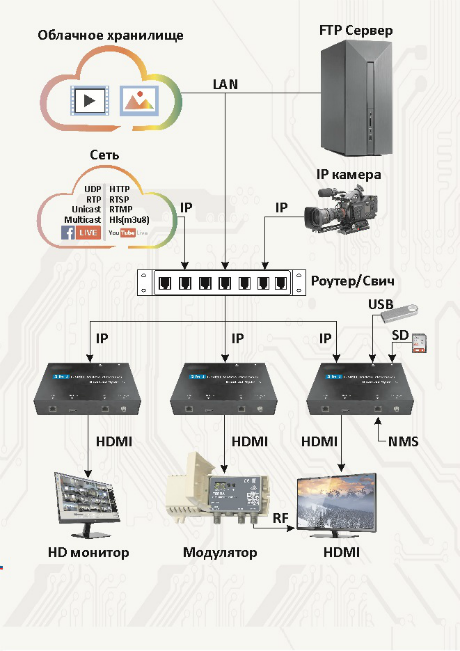
Распределитель питания с плавкими предохранителями LPDU-14P от компании «ЛЭС-ТВ»
Компания «ЛЭС-ТВ» (Лабораторные Электронные Системы), которая специализируется на разработке и производстве оборудования для телевизионного и радиовещания, систем связи, а также для использования в смежных областях, представила новый распределитель питания с плавкими предохранителями LPDU-14P.

LPDU-14 – устройство распределения питания сети переменного тока на 14 гнездовых разъёмов IEC 60320 C13. Ввод напряжения на устройство и прямой выход осуществляется через разъёмы powerCON 20A. Все 14 разъёмов IEC и два разъёма powerCON, размещены на задней панели компактного 1U стоечного корпуса.
По входу, устройство имеет двухкаскадный фильтр подавления электромагнитных помех. Все выходы на задней панели пронумерованы. На передней панели LPDU-14, имеется светодиодный индикатор состояния питания устройства. Боковые уголки крепления могут быть развернуты на 180 градусов для оптимального размещения устройства в приборной стойке. В комплекте поставляется разгрузочная штанга для фиксации кабеля и входной разъём powerCON.
| Параметр | Значение |
| Напряжение питания (В) | 230 |
| Максимальная нагрузка на каждом выход (А) | 10 |
| Максимальная общая нагрузка на входе включённого LPDU (А) | 16 |
| Подавление электромагнитных помех на частоте 1МГц не хуже (dB) | 40 |
| Тип выходных разъёмов | IEC 60320 C13 |
| Количество выходов IEC 60320 C13 | 14 |
| Модель входного-выходного разъёма powerCON (Neutrik) | NAC3PX |
| Габаритные размеры (ШхВхГ) (мм) | 483 х 44 х 292 |
| Веc (кг) | 3,2 |
Компактная головная станция формата «all-in-one» и система сборки прошивки для приставок Vermax от НАГ
IP модулятор SNR-IPQAM-16
Компания НАГ представила свою новую компактную головную станцию формата «all-in-one» (все-в-одном) SNR IPQAM-16. Устройство является оборудованием эконом класса последнего поколения. На входе 2 Ethernet порта с пропускной способностью по 1 Gbit каждый – это решение избавляет вас от необходимости использовать дополнительные SFP модули, поддерживает до 1024 IP TS на входе. Головная станция ремультиплексирует и мультиплексирует контент, на выходе QAM-модулятор 16 несмежных DVB-C несущих в диапазоне 50-1000 MHz, имеет возможность интеграции вашей CAS*. Также имеется возможность передачи смультиплексированных потоков через TS IP. Поддержка SNMP.
ГС SNR IPQAM16 идеальное решение для небольших кабельных операторов, кабельных операторов, имеющих распределенную сеть, где необходимо сразу несколько головных станций ввиду распределённой и сети. Идеальное решение для гостиниц, отелей, пансионатов, баз отдыха, где уже есть коаксиальная сеть и парк относительно современных ТВ с поддержкой формата DVB-C.
*список протестированных CAS нужно уточнять
Система сборки прошивки для приставок Vermax
Благодаря системе можно менять логотипы, устанавливать и удалять приложения, изменять системные настройки и многое другое, тем самым создавая уникальную приставку бренда. Для работы с системой не требуются знания языков программирования, а значит разобраться в её применении сможет любой.
В системе предусмотрена возможность объединения нескольких пользователей в компанию, что позволит использовать общее рабочее пространство с полной синхронизацией изменений. Главными преимуществами системы STB-Tools является возможность оперативного изменения прошивки в любой момент времени даже с мобильных устройств.
А продолжение обязательно следует! Впереди вас ждёт подборка самых интересных технических новостей, а также обзор ПО и техрешений.
Продолжение можно прочитать здесь: часть 2 и часть 3.
P.S.: вот вам телекабельный котик, не грустите и не болейте, прорвемся
